Excel单元格数据怎么设置上涨或下降箭头⇧⇩
来源:网络收集 点击: 时间:2024-07-23【导读】:
Excel是日常办公中经常会用到一款办公软件,在处理数据时为了数据可阅读情一样都会为数据添加一些图标显示。那在Excel中怎么为单元格数据设置添加上涨或下降的箭头呢?下面让小编给大家分享一下。工具/原料moreExcel方法/步骤1/9分步阅读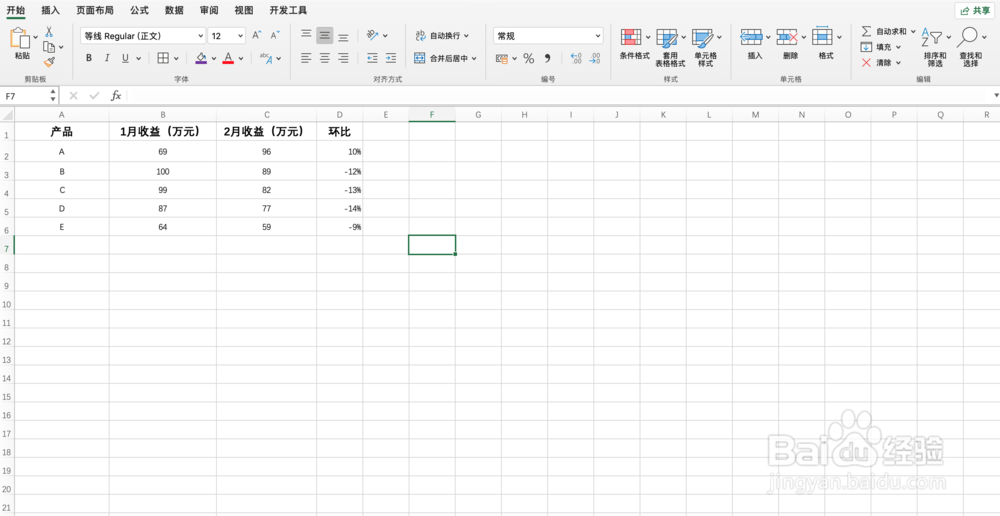 2/9
2/9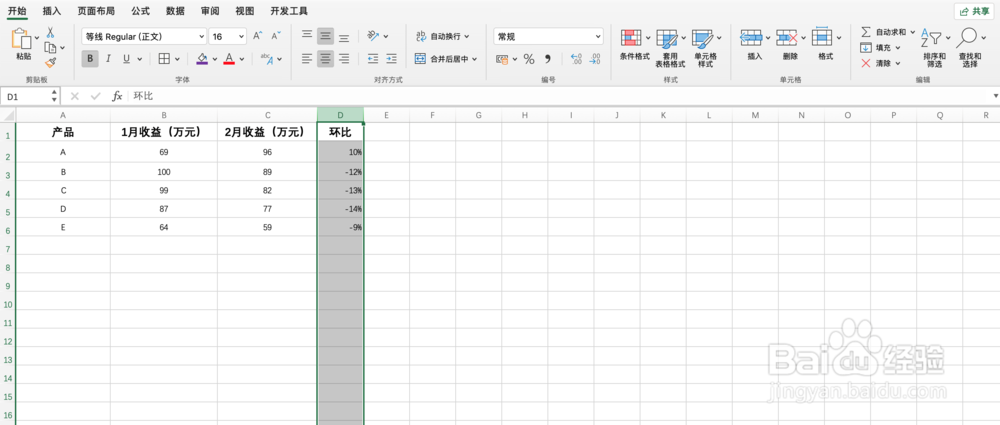 3/9
3/9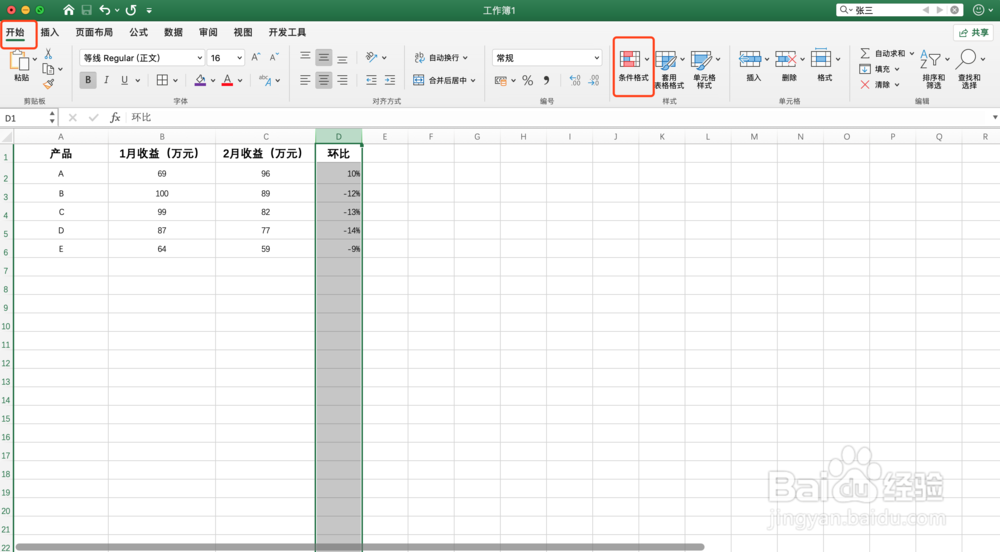 4/9
4/9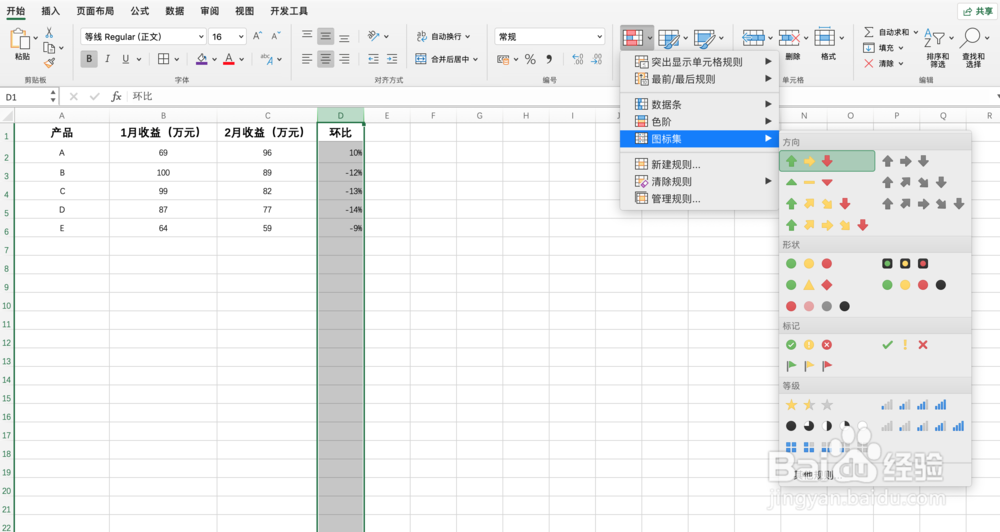 5/9
5/9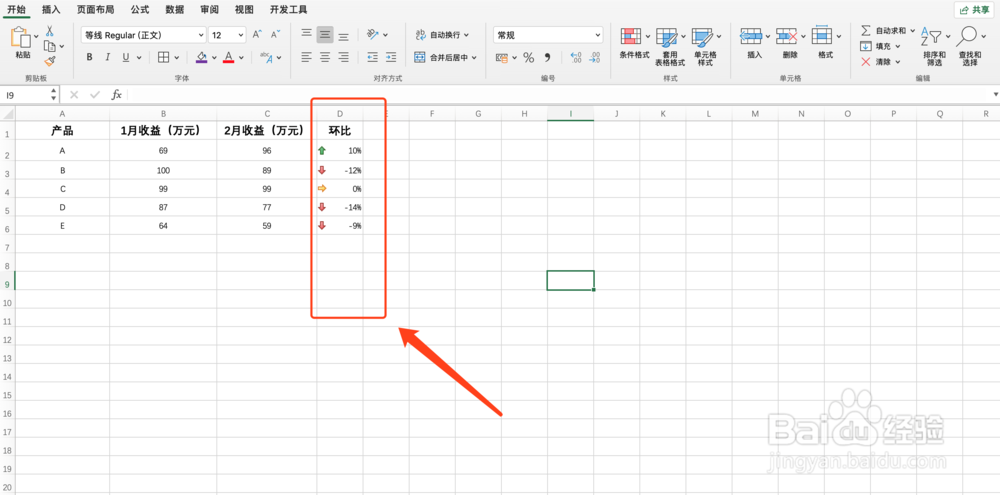 6/9
6/9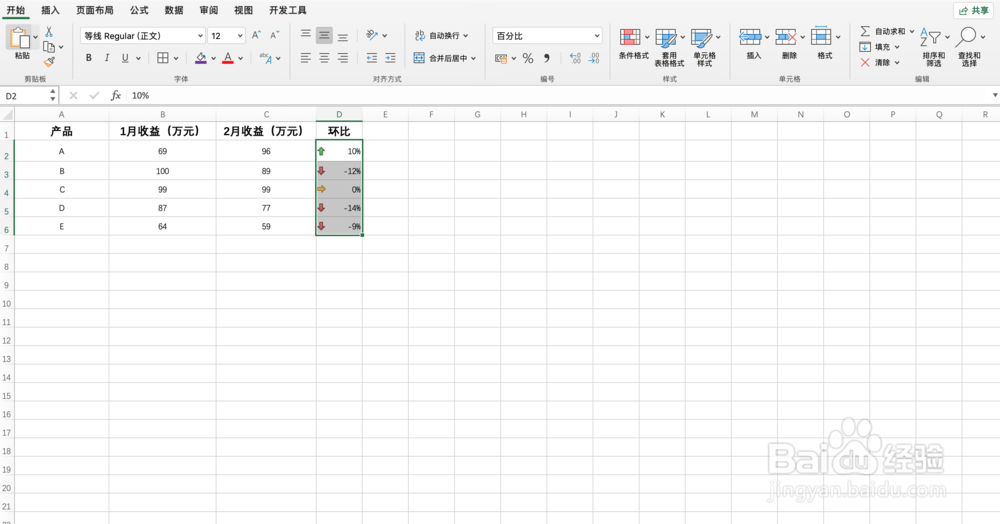 7/9
7/9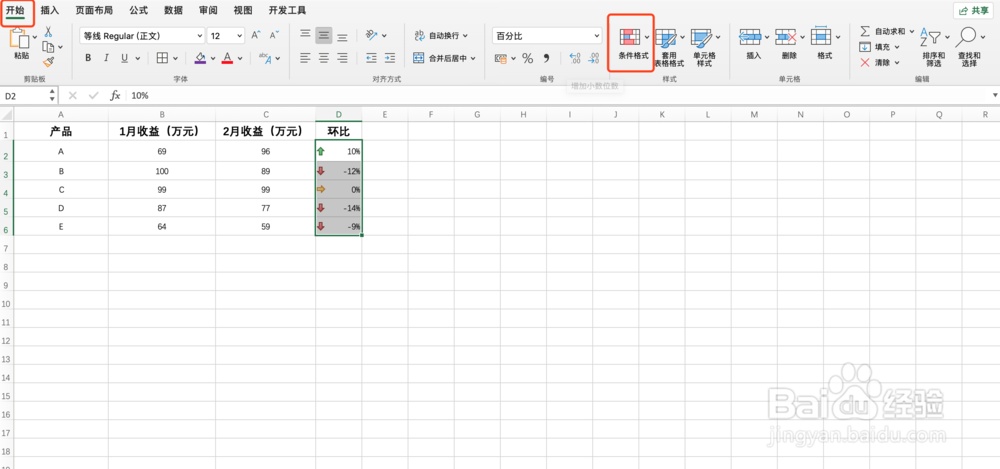
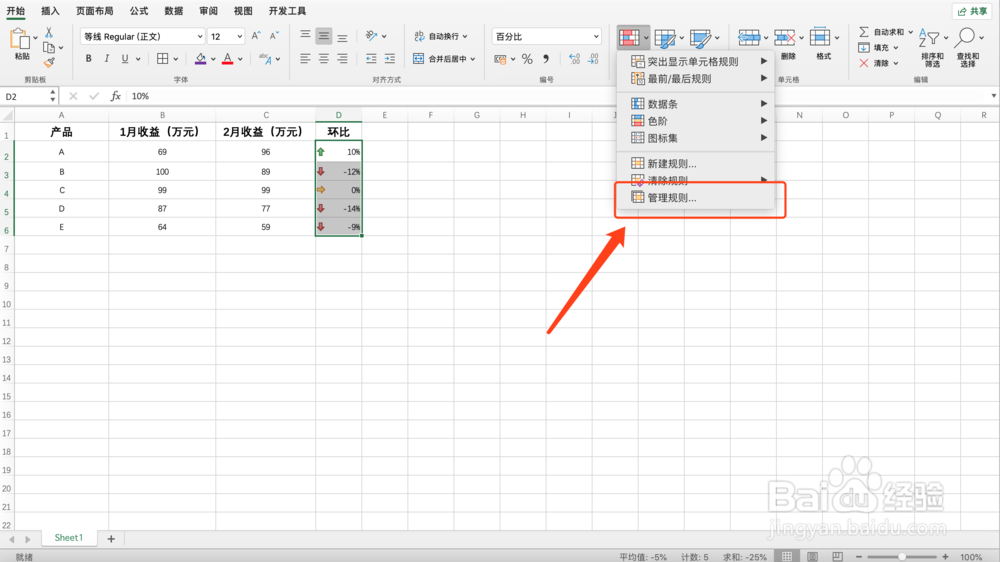 8/9
8/9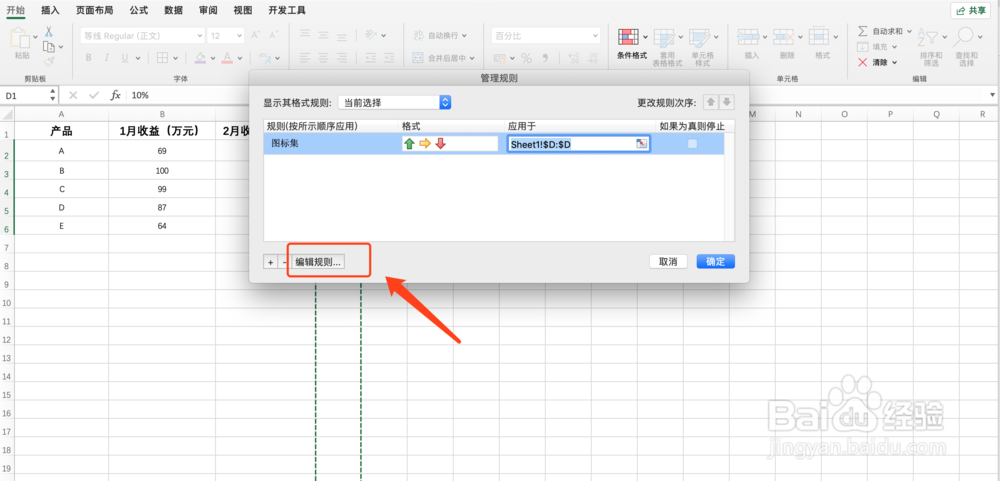 9/9
9/9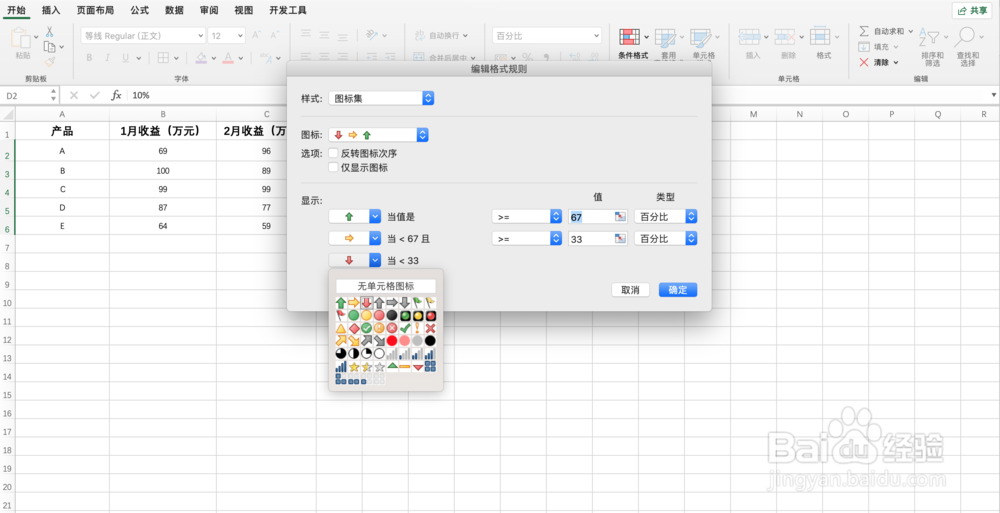 EXCEL上涨或下降箭头环比上涨箭头环比下降箭头上涨下降箭头
EXCEL上涨或下降箭头环比上涨箭头环比下降箭头上涨下降箭头
1、打开需要添加上涨或下降箭头的Excel表格。
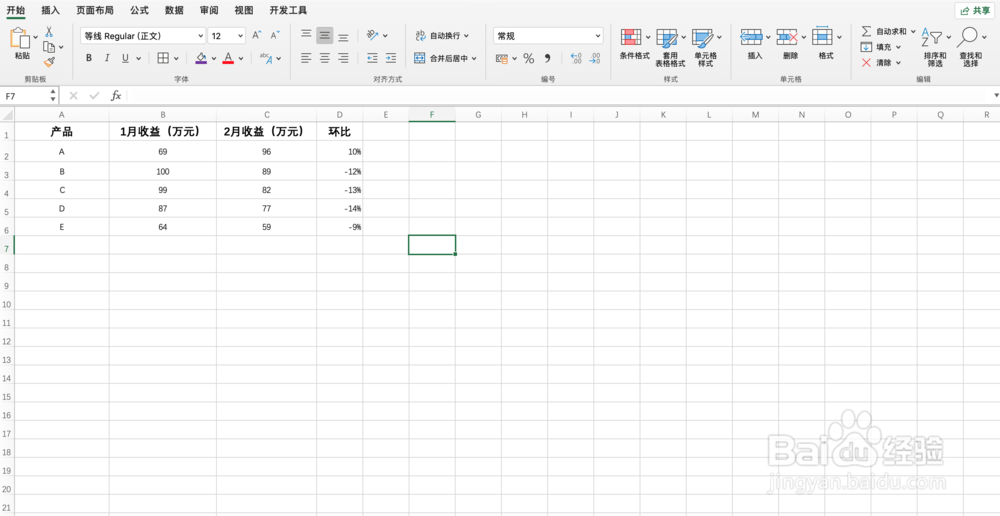 2/9
2/92、选中需要添加上涨或下降箭头的单元格。
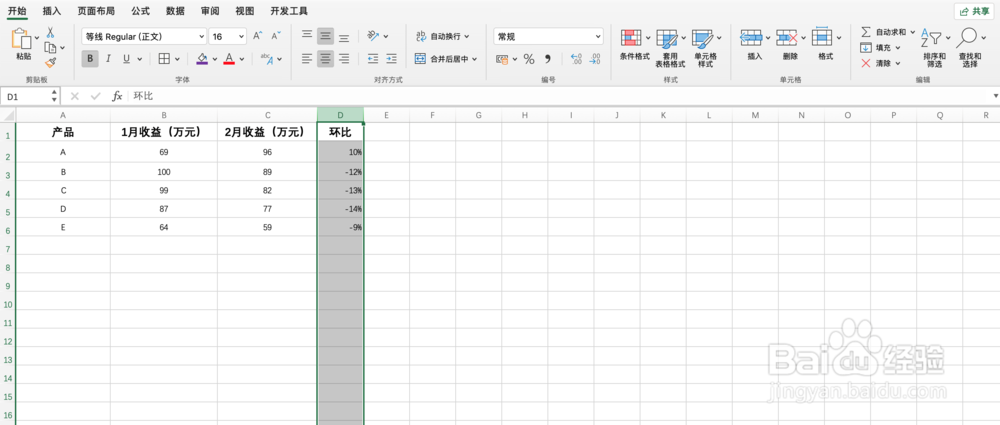 3/9
3/93、点击【开始】-【条件格式】。
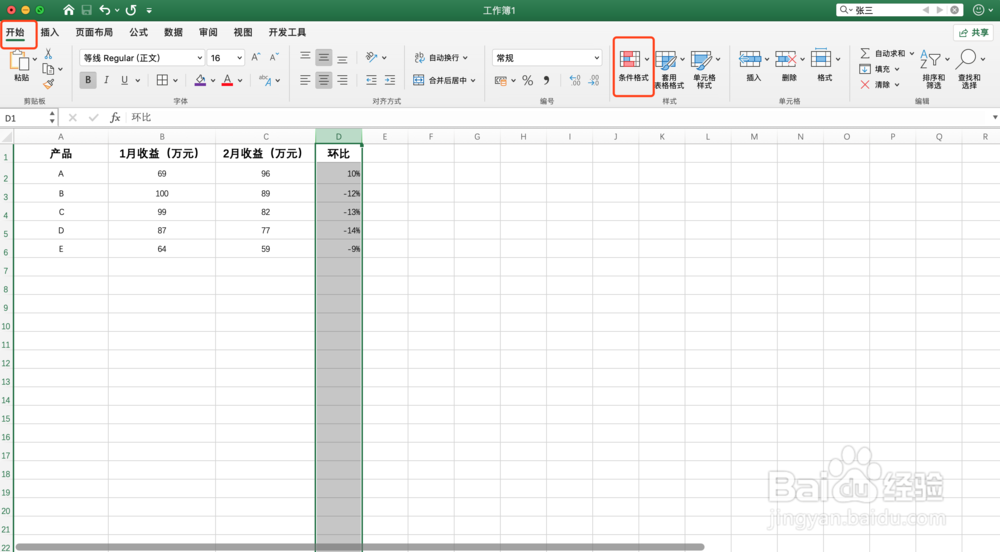 4/9
4/94、点击【图标集】,选箭头。
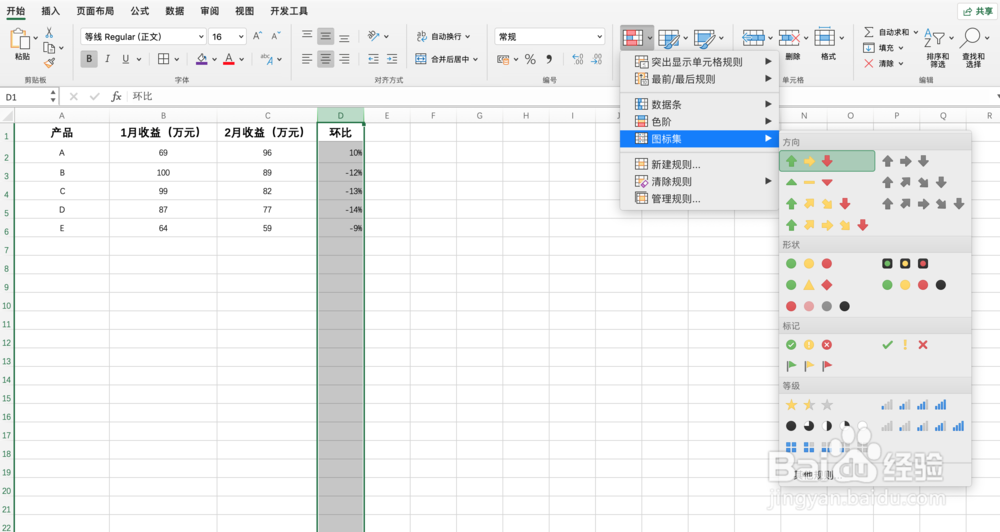 5/9
5/95、即可实现为单元格自动添加上涨或者下降的箭头。
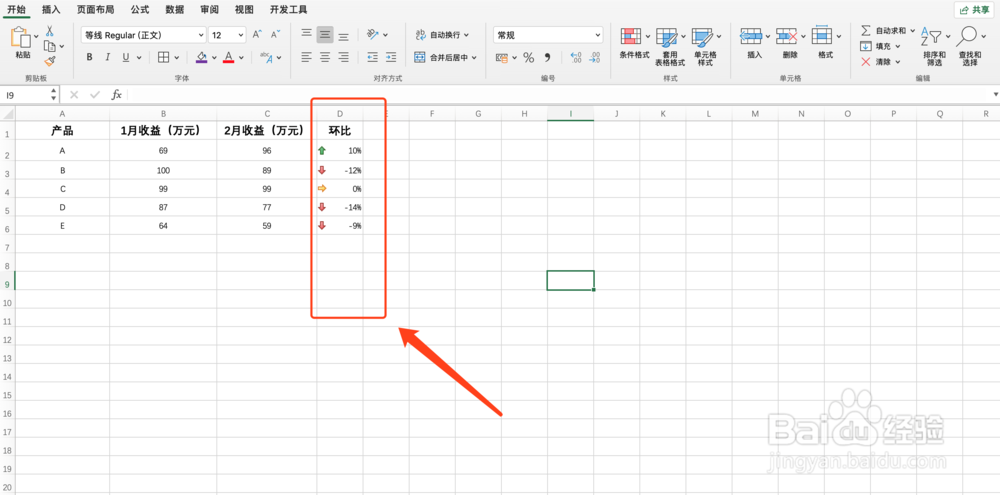 6/9
6/96、如果Excel出来的箭头不符合自己的需求,还可以选中需要添加箭头的单元格。
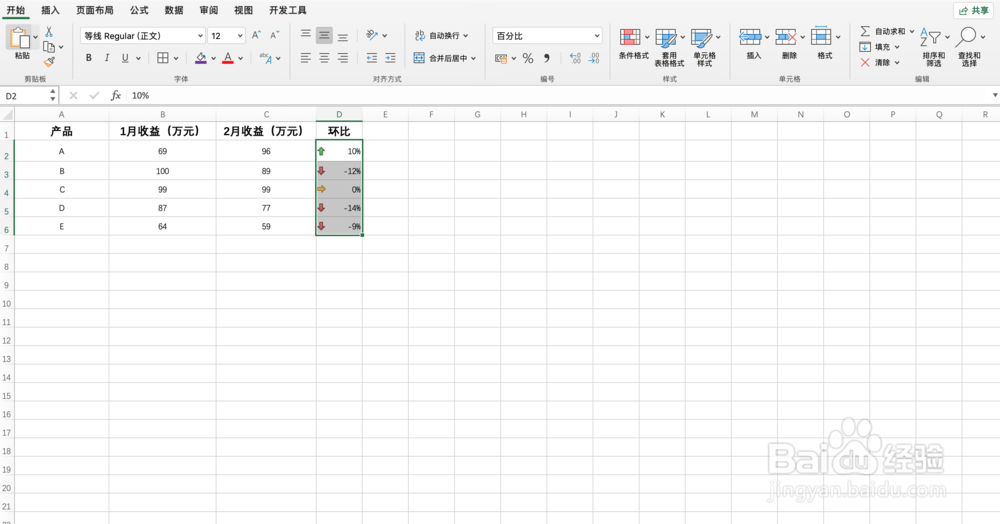 7/9
7/97、点击【开始】-【条件格式】-【管理规则】。
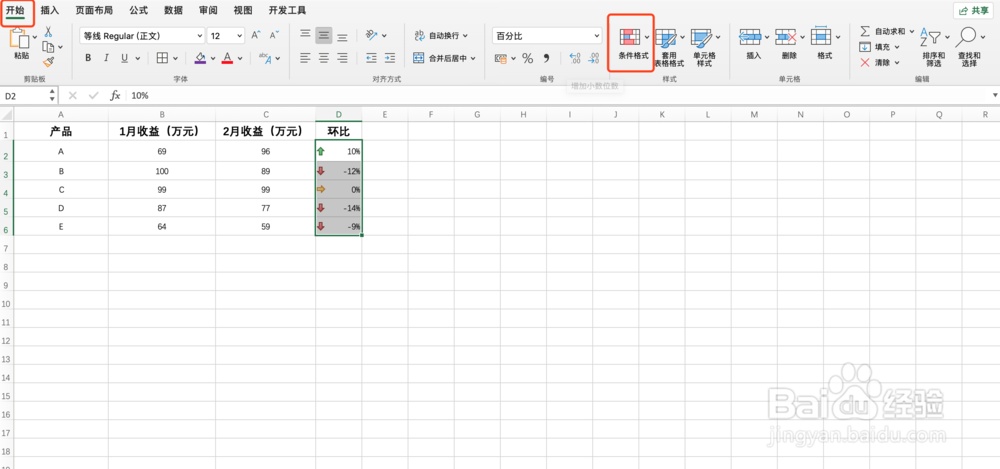
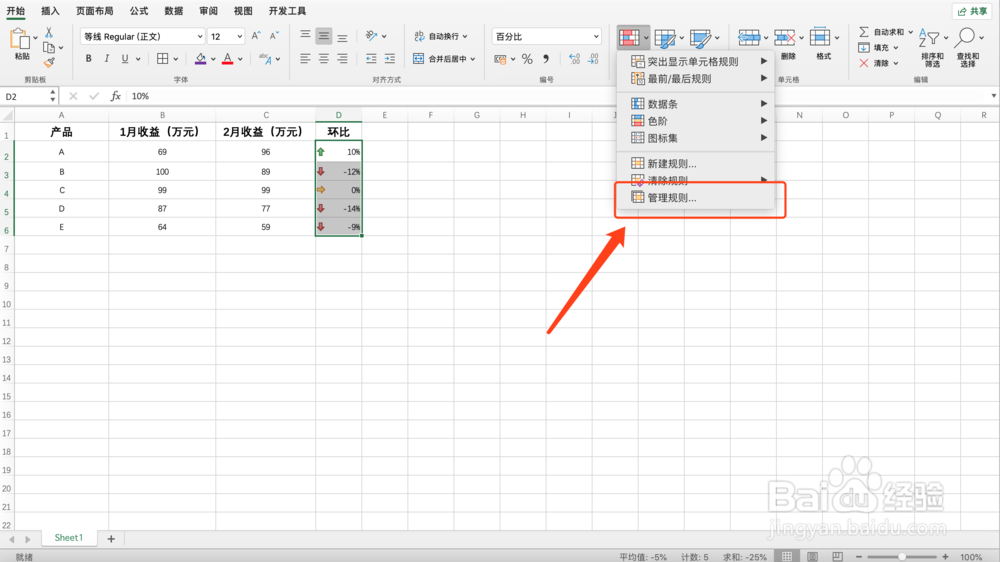 8/9
8/98、点击【编辑规则】。
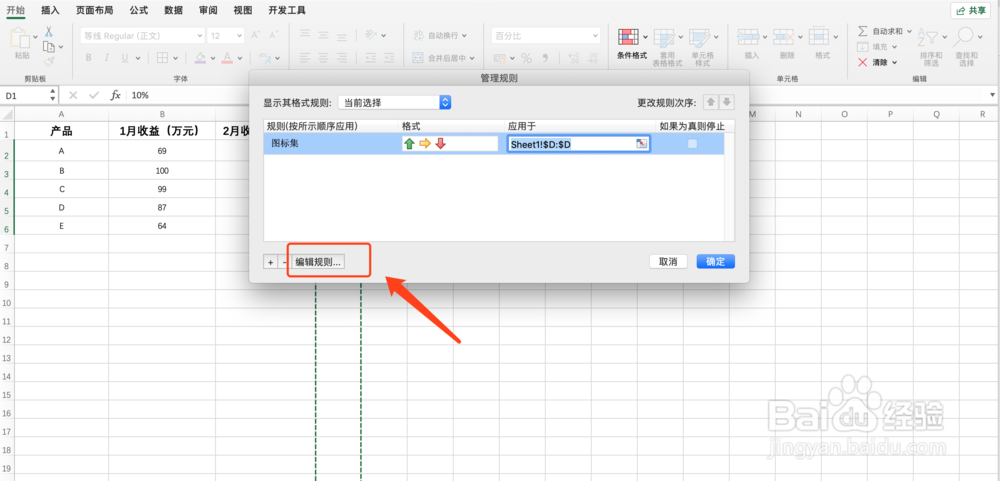 9/9
9/99、根据需求业务修改【箭头的样式】与【箭头匹配的规则】。
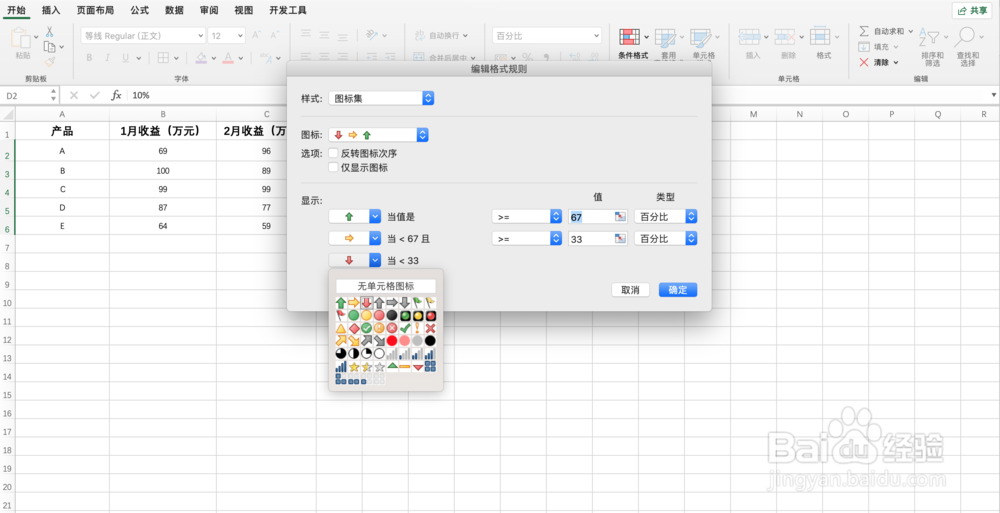 EXCEL上涨或下降箭头环比上涨箭头环比下降箭头上涨下降箭头
EXCEL上涨或下降箭头环比上涨箭头环比下降箭头上涨下降箭头 版权声明:
1、本文系转载,版权归原作者所有,旨在传递信息,不代表看本站的观点和立场。
2、本站仅提供信息发布平台,不承担相关法律责任。
3、若侵犯您的版权或隐私,请联系本站管理员删除。
4、文章链接:http://www.1haoku.cn/art_992081.html
上一篇:QQ音乐如何将QQ账号中的数据导入微信账号
下一篇:word艺术型边框怎么设置
 订阅
订阅